Kubernetes Dashboard 【转】
前面章节 Kubernetes 所有的操作我们都是通过命令行工具 kubectl 完成的。为了提供更丰富的用户体验,Kubernetes 还开发了一个基于 Web 的 Dashboard,用户可以用 Kubernetes Dashboard 部署容器化的应用、监控应用的状态、执行故障排查任务以及管理 Kubernetes 各种资源。
在 Kubernetes Dashboard 中可以查看集群中应用的运行状态,也能够创建和修改各种 Kubernetes 资源,比如 Deployment、Job、DaemonSet 等。用户可以 Scale Up/Down Deployment、执行 Rolling Update、重启某个 Pod 或者通过向导部署新的应用。Dashboard 能显示集群中各种资源的状态以及日志信息。
可以说,Kubernetes Dashboard 提供了 kubectl 的绝大部分功能,大家可以根据情况进行选择。
安装
Kubernetes 默认没有部署 Dashboard,可通过如下命令安装:
kubectl create -f https://raw.githubusercontent.com/kubernetes/dashboard/master/src/deploy/recommended/kubernetes-dashboard.yaml
Dashboard 会在 kube-system namespace 中创建自己的 Deployment 和 Service。
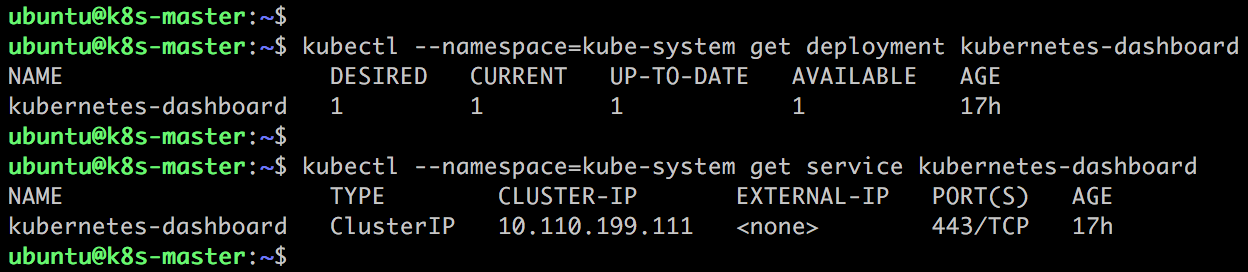
因为 Service 是 ClusterIP 类型,为了方便使用,我们可通过 kubectl --namespace=kube-system edit service kubernetes-dashboard 修改成 NodePort 类型。
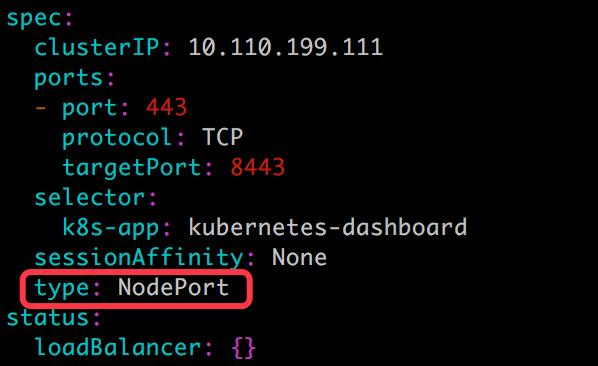
保存修改,此时已经为 Service 分配了端口 31614。

通过浏览器访问 Dashboard https://192.168.56.105:31614/,登录界面如下:
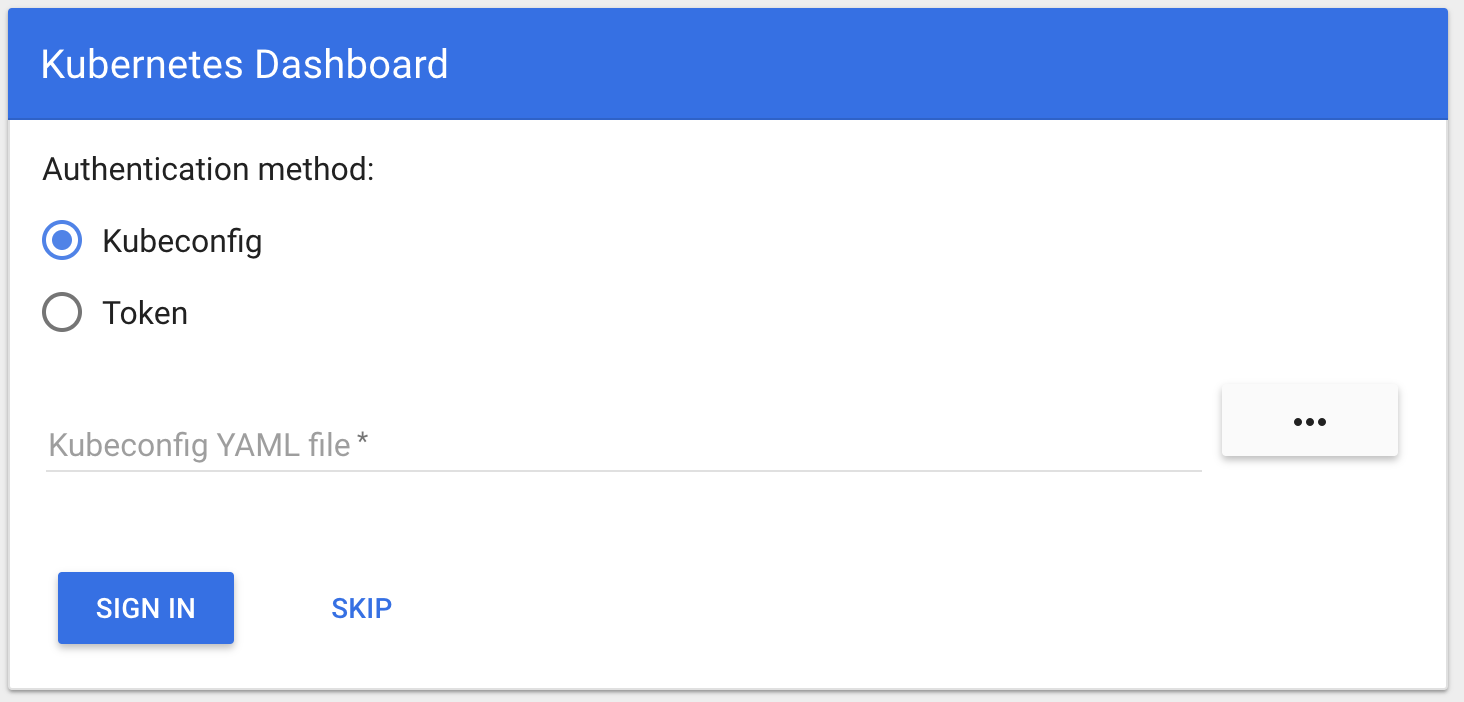
配置登录权限
Dashboard 支持 Kubeconfig 和 Token 两种认证方式,为了简化配置,我们通过配置文件 dashboard-admin.yaml 为 Dashboard 默认用户赋予 admin 权限。

执行 kubectl apply 使之生效。

现在直接点击登录页面的 SKIP 就可以进入 Dashboard 了。

下一节我们来使用 Kubernetes Dashboard。
参考V1.10的dashboard方式
1.因为中国墙的问题,所以首先要准备好镜像,请使用如下脚本下载
因为你不知道pod会被调度到那个NODE上,所以你要在每个NODE上都得执行一下脚本
#!/bin/sh
#拉取镜像
docker pull registry.cn-qingdao.aliyuncs.com/wangxiaoke/kubernetes-dashboard-amd64:v1.10.0
#重新打标签
docker tag registry.cn-qingdao.aliyuncs.com/wangxiaoke/kubernetes-dashboard-amd64:v1.10.0 k8s.gcr.io/kubernetes-dashboard-amd64:v1.10.0
#删除无用镜像
docker image rm registry.cn-qingdao.aliyuncs.com/wangxiaoke/kubernetes-dashboard-amd64:v1.10.02.开始安装
kubectl create -f https://raw.githubusercontent.com/kubernetes/dashboard/master/src/deploy/recommended/kubernetes-dashboard.yaml- 查看dashboard的POD是否正常启动,如果正常说明安装成功
[root@node1 ~]# kubectl get pods --namespace=kube-system NAME READY STATUS RESTARTS AGE coredns-576cbf47c7-kg8s9 1/1 Running 0 29h coredns-576cbf47c7-st599 1/1 Running 0 29h etcd-node1.ztpt.com 1/1 Running 0 29h kube-apiserver-node1.ztpt.com 1/1 Running 0 29h kube-controller-manager-node1.ztpt.com 1/1 Running 1 29h kube-flannel-ds-amd64-79x9h 1/1 Running 0 27h kube-flannel-ds-amd64-f9fls 1/1 Running 0 26h kube-flannel-ds-amd64-q7kvx 1/1 Running 0 29h kube-proxy-242zg 1/1 Running 0 27h kube-proxy-5ntm5 1/1 Running 0 29h kube-proxy-6pbrv 1/1 Running 0 26h kube-scheduler-node1.ztpt.com 1/1 Running 1 29h kubernetes-dashboard-77fd78f978-wzqjq 1/1 Running 0 5m7s
3.配置外网访问(不配置的话默认只能集群内访问)
- 修改service配置,将
type: ClusterIP改成NodePortkubectl edit service kubernetes-dashboard --namespace=kube-system - 查看外网暴露端口(我们可以看到外网端口是32240)
[root@node1 ~]# kubectl get service --namespace=kube-system NAME TYPE CLUSTER-IP EXTERNAL-IP PORT(S) AGE kube-dns ClusterIP 10.96.0.10 <none> 53/UDP,53/TCP 47h kubernetes-dashboard NodePort 10.101.221.220 <none> 443:32240/TCP 17h
4.访问dashboard
- 创建dashboard用户
1.创建admin-token.yaml文件,文件内容如下:
kind: ClusterRoleBinding
apiVersion: rbac.authorization.k8s.io/v1beta1
metadata:
name: admin
annotations:
rbac.authorization.kubernetes.io/autoupdate: "true"
roleRef:
kind: ClusterRole
name: cluster-admin
apiGroup: rbac.authorization.k8s.io
subjects:
- kind: ServiceAccount
name: admin
namespace: kube-system
---
apiVersion: v1
kind: ServiceAccount
metadata:
name: admin
namespace: kube-system
labels:
kubernetes.io/cluster-service: "true"
addonmanager.kubernetes.io/mode: Reconcile2.创建用户
[root@node1 ~]# kubectl create -f admin-token.yaml - 获取登陆token
[root@node1 ~]# kubectl describe secret/$(kubectl get secret -nkube-system |grep admin|awk '{print $1}') -nkube-system
- 通过浏览器登陆dashboard(我用的火狐浏览器)
注意,因为证书的问题,浏览器可能会阻止连接,必须把访问地址加入到访问例外里面
1.打开浏览器输入访问地址
访问地址:https://192.168.2.170:32240 格式:https://节点IP:bashboard暴露端口2.认证方式选择口令,输入刚才获取到的token,即可登陆成功。
3.进入后就会看到如下界面




